Maison >Les sujets >word >Comment formater le tableau
Comment formater le tableau
- angryTomoriginal
- 2019-08-21 16:36:5326686parcourir

La composition des tableaux, en particulier des tables système, est une tâche relativement complexe dans la technologie de composition. Vous devez avoir des compétences qualifiées pendant le fonctionnement pour rendre la forme déchargée belle et accrocheuse. Ci-dessous, nous vous présenterons les compétences de base en matière de disposition des tables.
Tutoriels recommandés : Tutoriel d'utilisation de Word
1. >Lorsque nous utilisons Word pour créer des tableaux, nous devons parfois trier le contenu du tableau. Par exemple, lorsque nous créons des tableaux tels que des tableaux de notes, nous devons trier les notes. . La fonction de tri est disponible
Ouvrez la barre d'outils du tableau, sélectionnez la barre "Mise en page", puis cliquez sur "Trier" à droite pour accéder à la page des paramètres de tri
Dans l'interface de tri Sélectionnez la colonne que vous souhaitez trier, définissez si elle est par ordre croissant ou décroissant, et cliquez sur OK pour trier le contenu de la colonne. 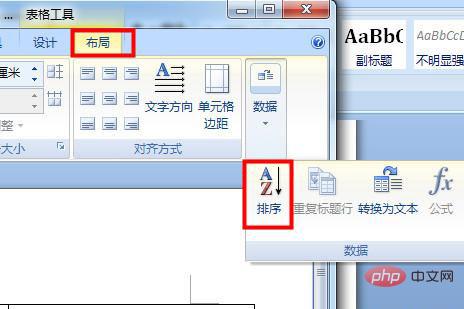
Si le tableau est plus complexe et que davantage de mots-clés sont nécessaires pour distinguer le contenu à trier, vous pouvez utiliser des « mots-clés secondaires » et des « mots-clés tertiaires » pour distinguer 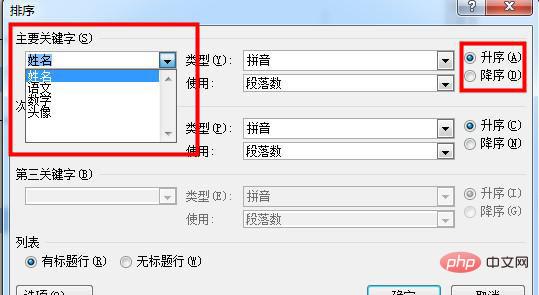
2. Vérifiez le nombre de lignes et de colonnes du tableau que nous avons construit
Une fois qu'il y aura plus de tableaux, vous ne saurez plus combien de lignes et de colonnes il y a . Je souhaite unifier le nombre total de lignes, mais compter les lignes une par une est trop lent. Que dois-je faire ?
C'est en fait très simple. Ouvrez le document Word, sélectionnez le tableau que nous voulons calculer (n'oubliez pas de tout sélectionner), puis cliquez avec le bouton droit et recherchez l'option Propriétés du tableau dans le menu contextuel. pour faire apparaître la boîte de dialogue des propriétés du tableau
Cliquez sur "Lignes" et "Colonnes" dans la barre de menu de la boîte de dialogue des propriétés du tableau, et vous pouvez voir clairement combien de lignes et les colonnes que notre tableau a 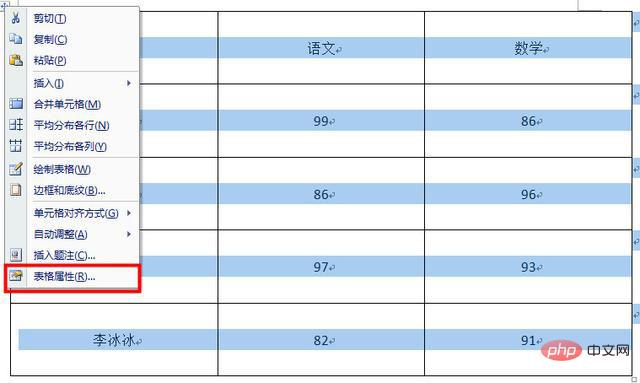
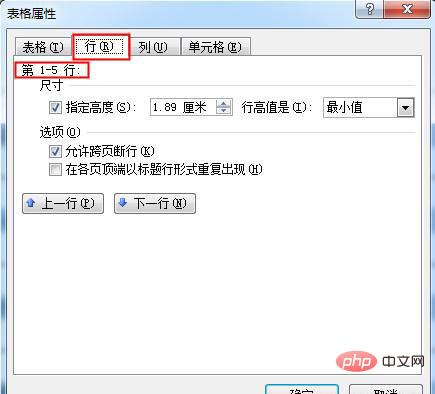
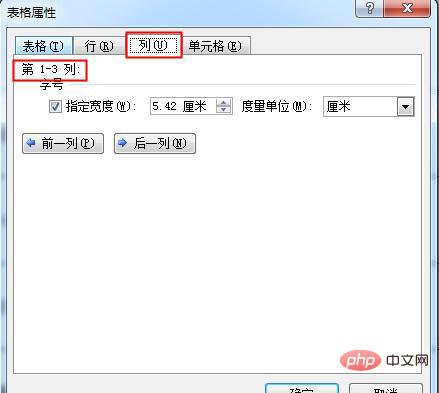 3. Insérer des images dans les tableaux sans déformation
3. Insérer des images dans les tableaux sans déformation
Quand lors de la création de documents, vous insérez souvent des images dans des tableaux Image, mais après avoir inséré l'image, le tableau sera souvent complètement déformé. En fait, tant que la fonction de contenu adaptatif du tableau est désactivée, l'image ne sera pas déformée à cause de. la grande taille de l'image
Référez-vous au deuxième conseil pour ouvrir la boîte de dialogue des propriétés du tableau, sélectionnez et cliquez sur "Options" sous "Tableau", et dans la fenêtre contextuelle Dans la boîte de dialogue "Options du tableau", décochez la case devant "Redimensionner automatiquement pour s'adapter au contenu". De cette façon, les images insérées ne déformeront pas le tableau 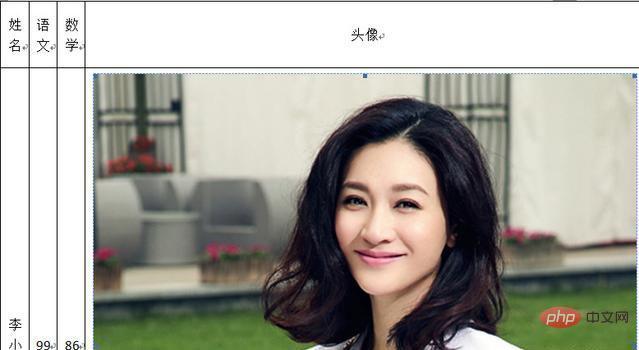
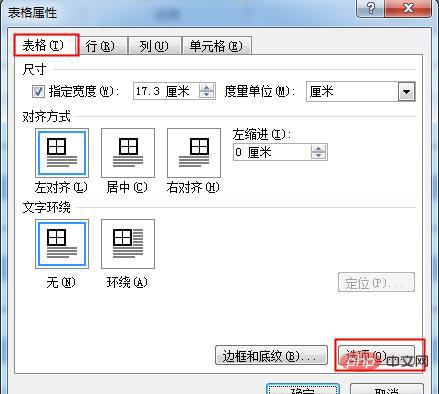
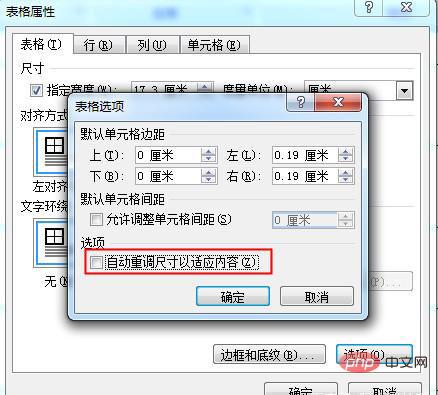
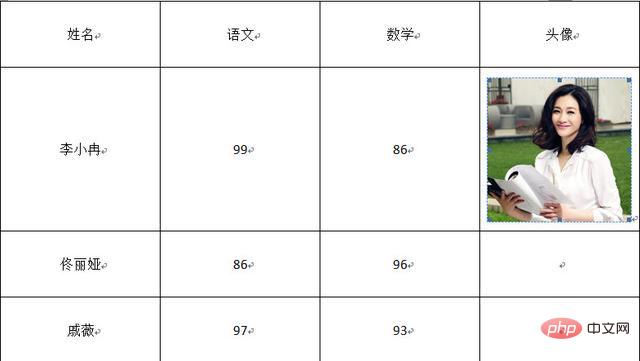 4. Répéter l'en-tête du tableau
4. Répéter l'en-tête du tableau
Si notre tableau est très long et doit s'étendre sur deux pages, il ne le fera pas ont beaucoup d'impact s'il ne s'agit que d'une ou deux pages, mais s'ils dépassent quatre ou cinq pages, il nous sera difficile d'identifier chaque colonne. Que représente-t-elle ? Plusieurs fois, vous devrez revenir en haut du tableau. pour voir ce que cela représente. C'est très gênant.
À ce stade, nous devons définir un en-tête pour chaque page du tableau croisé pour rendre le contenu du tableau plus intuitif Sélectionnez l'en-tête et dans la barre d'outils de mise en page de la conception du tableau , sélectionnez Répéter la ligne de titre, comme ceci, dès que le tableau traverse la page, l'en-tête sera automatiquement ajouté au tableau de la page suivante Si nous en avons besoin imprimez un si long tableau. Le titre du tableau est également très important et doit apparaître sur chaque page. 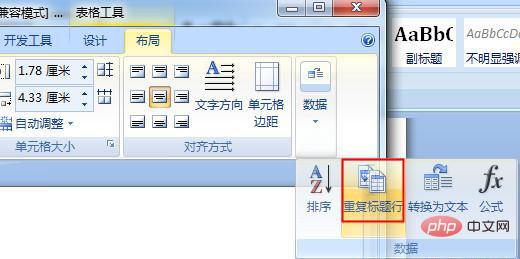
.
Ce qui précède est le contenu détaillé de. pour plus d'informations, suivez d'autres articles connexes sur le site Web de PHP en chinois!

